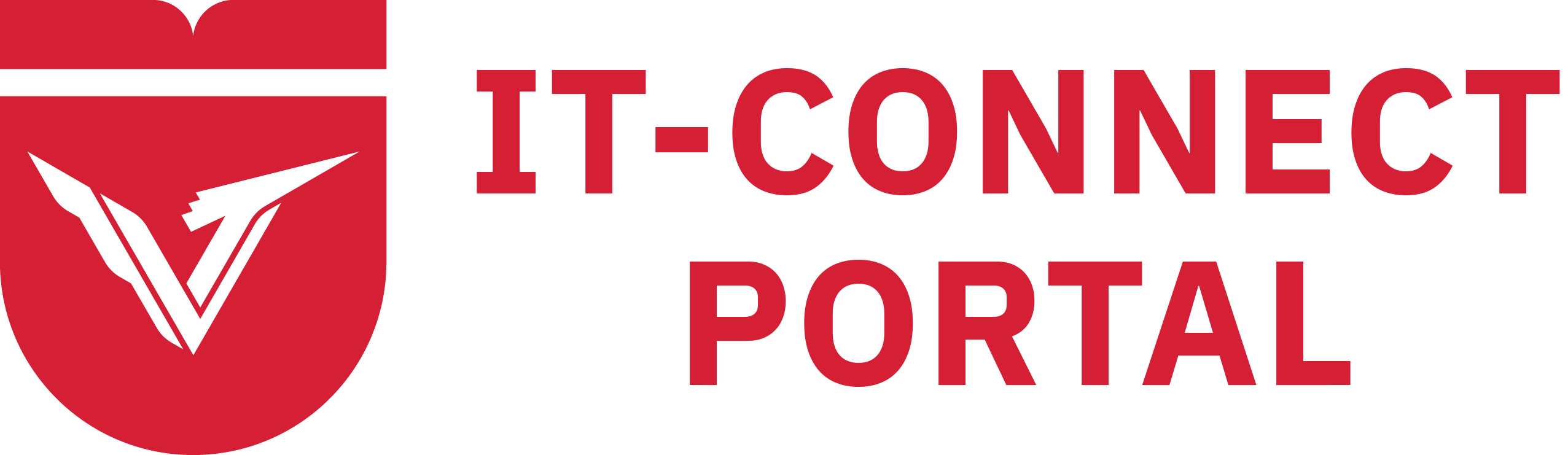HƯỚNG DẪN SỬ DỤNG NHANH MS ONEDRIVE
Hướng dẫn Sử Dụng OneDrive Qua Trình Duyệt Web
OneDrive trên web là phiên bản trực tuyến của dịch vụ lưu trữ đám mây OneDrive, giúp chúng ta dễ dàng truy cập, quản lý và chia sẻ dữ liệu ngay trên trình duyệt, mà không cần phải cài đặt thêm phần mềm.
1. Truy cập vào OneDrive
- Đăng nhập tài khoản email Đông Phương qua trình duyệt tại địa chỉ: http://mail.phuongdonguni.edu.vn
- (1) Nhấn chọn App launcher (Khởi động ứng dụng)
- (2) Nhấn chọn Onedrive
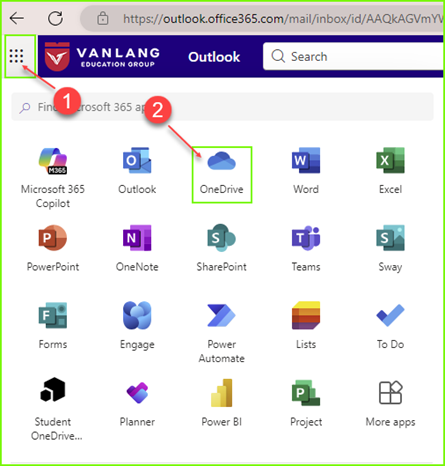
2. Giao diện chính OneDrive
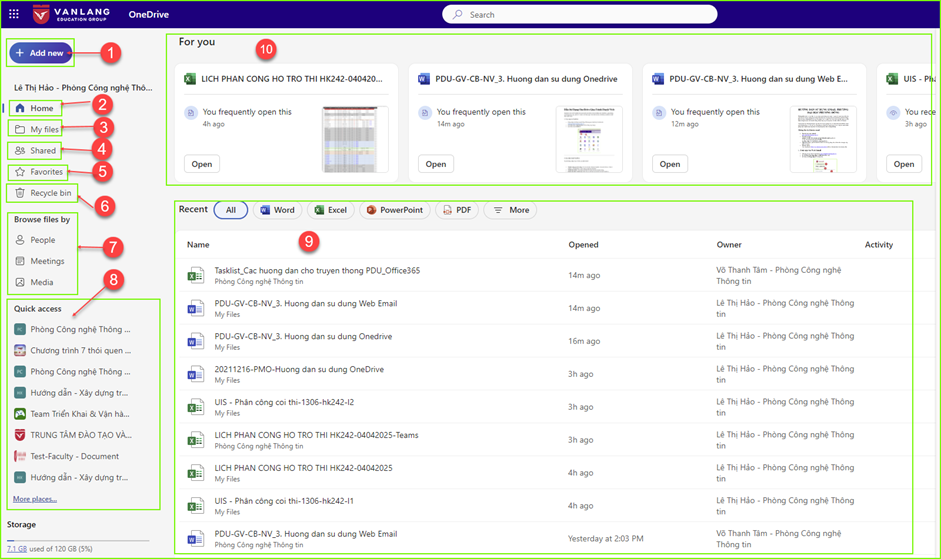
(1) Add new: Tạo mới các file hoặc thư mục (có thể tạo file Word, Excel, PowerPoint trực tiếp hoặc tạo thư mục mới để sắp xếp dữ liệu).
(2) Home: Trang chủ của OneDrive, nơi tổng hợp các hoạt động gần đây, tài liệu được chia sẻ và gợi ý quan trọng giúp dễ dàng tiếp cận.
(3) My files: Nơi lưu trữ toàn bộ các file và thư mục trên OneDrive, là khu vực chính để quản lý dữ liệu cá nhân.
(4) Shared: Hiển thị các file và thư mục được người khác chia sẻ, cũng như những dữ liệu đã chia sẻ với người khác.
(5) Favorites: Danh sách các file hoặc thư mục được đánh dấu yêu thích để truy cập nhanh và thuận tiện hơn.
(6) Recycle Bin: Nơi lưu trữ tạm thời các file hoặc thư mục đã xóa, có thể phục hồi hoặc xoá vĩnh viễn các thư mục này.
(7) Browse files by: Tính năng giúp người dùng duyệt và tìm kiếm file theo các tiêu chí khác nhau như loại file, ngày tạo, người chia sẻ...
(8) Quick access: Khu vực liệt kê các file hoặc thư mục truy cập gần đây, giúp người dùng mở nhanh mà không cần tìm kiếm lại.
(9) Recent: Danh sách các file vừa mới làm việc hoặc mở gần đây, hỗ trợ cho việc tìm kiếm tài liệu nhanh chóng.
(10) For you: Gợi ý các tài liệu hoặc nội dung có thể người dùng quan tâm dựa trên hoạt động và lịch sử sử dụng của cá nhân.
3. Các thao tác thường dùng trên OneDrive
3.1. Tải file hoặc thư mục lên OneDrive
- (1) Nhấn nút Add new (thêm mới)
- (2) Chọn Files upload (tải tệp lên): để tải các tệp tin từ máy tính lên OneDrive.
- (3) Chọn Folder upload (tải thư mục lên): để tải cả thư mục từ máy tính lên OneDrive.
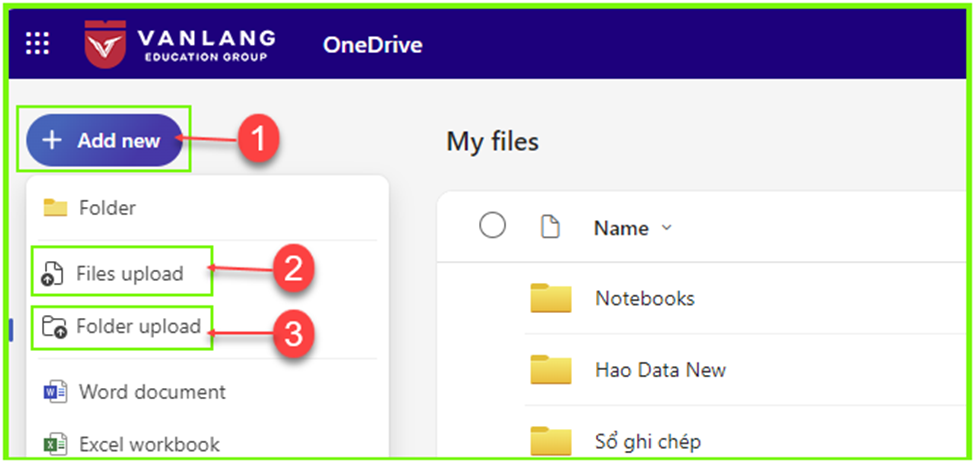
- (4) Chọn file hoặc thư mục cần tải lên.
- (5) Nhấn nút Open để tải file hoặc thư mục lên OneDrive.
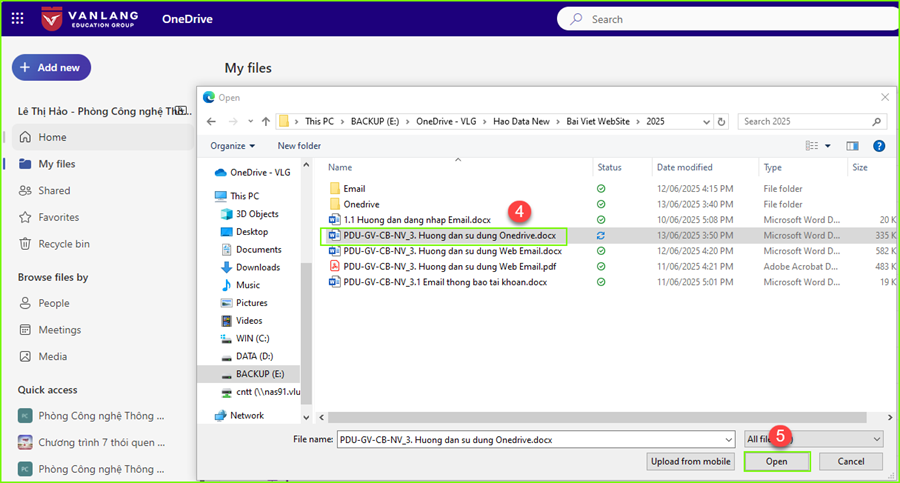
3.2. Tạo thư mục mới trên OneDrive
- (1) Nhấn nút Add new (tạo mới)
- (2) Chọn Folder (thư mục).
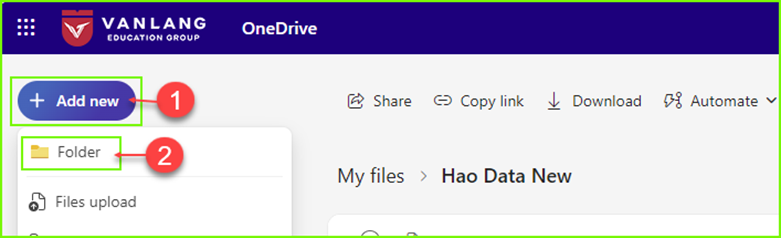
- (3) Nhập tên thư mục
- (4) Chọn màu cần trang trí
- (5) Nhấn nút Create (tạo mới) để tạo mới thư mục
- (6) Thư mục mới tạo sẽ xuất hiện trong danh sách.
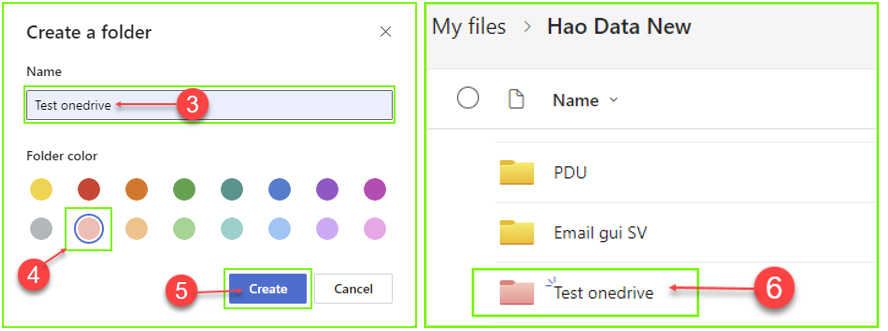
3.3. Thao tác tệp, thư mục trên OneDrive
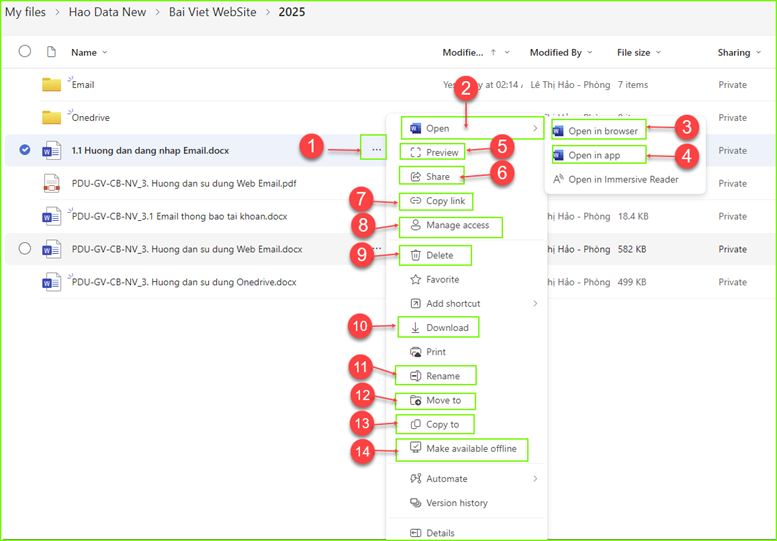
Tại tệp hoặc thư mục cần thao tác, nhấn chọn (1) biểu tượng ba chấm (•••) để mở menu các tùy chọn sau:
- (2) Open:Mở tệp hoặc thư mục để xem hoặc chỉnh sửa.
- (3) Open in browser: Mở tệp ngay trên trình duyệt web để chỉnh sửa trực tiếp.
- (4) Open in app: Mở tệp bằng ứng dụng cài đặt trên máy tính (Word, Excel…).
- (5) Preview: Xem trước nội dung tệp mà không cần tải xuống.
- (6) Share: Chia sẻ tệp hoặc thư mục cho người khác qua email hoặc tạo liên kết chia sẻ.
- (7) Copy link: Sao chép liên kết truy cập tệp hoặc thư mục để chia sẻ với người khác.
- (8) Manage access: Quản lý quyền truy cập, xem ai đang có quyền và thay đổi quyền chia sẻ.
- (9) Delete: Xóa tệp hoặc thư mục, chuyển vào thùng rác.
- (10) Download: Tải tệp hoặc toàn bộ thư mục về máy tính.
- (11) Rename: Đổi tên tệp hoặc thư mục.
- (12) Move to: Di chuyển tệp hoặc thư mục đến vị trí khác trong OneDrive.
- (13) Copy to: Sao chép tệp hoặc thư mục sang vị trí khác mà không ảnh hưởng đến bản gốc.
- (14) Make available offline: Đồng bộ tệp/thư mục để truy cập khi không có Internet, lưu trữ bản sao trực tiếp trên thiết bị.
Hoặc chọn nhanh các chức năng tương tự trên thanh công cụ
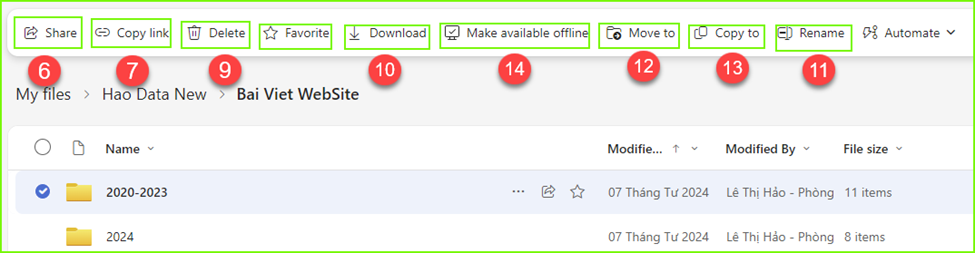
3.4. Chia sẻ file hoặc thư mục trên OneDrive
- Chọn file hoặc thư mục muốn chia sẻ.
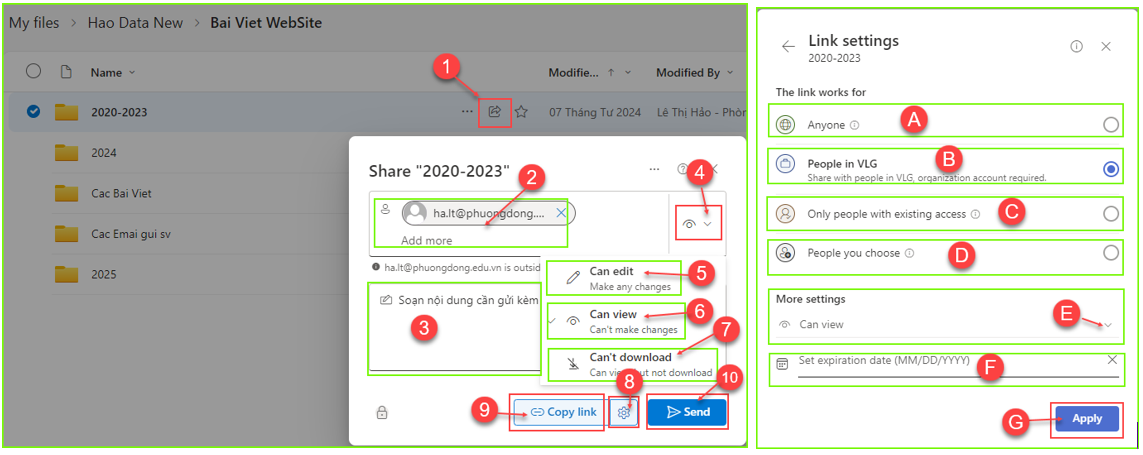
- (1) Nhấn nút Share (chia sẻ).
- (2) Nhập email người nhận.
- (3) Vùng soạn nội dung email
- (4) Chọn quyền truy cập:
- (5) Can edit: Cho phép chỉnh sửa
- (6) Can view: Chỉ được xem (đọc)
- (7) Can’t download: Được xem nhưng không thể tải file về
- (8) Cài đặt nâng cao:
- (A) Anyone: Ai có link đều có thể truy cập, link không giới hạn người dùng.
- (B) People in: Chỉ những người trong tổ chức mới có thể truy cập vào link.
- (C) Only people with existing access: Chỉ những người đã được cấp quyền truy cập trước đó mới dùng được link.
- (D) People you choose: Chỉ những người được chọn trực tiếp mới có quyền truy cập link.
- (E) More settings: Mở thêm các tùy chọn tương tự như (4)
- (F) Set expiration date: Đặt ngày hết hạn cho link chia sẻ, sau ngày đó link sẽ không còn hiệu lực.
- (G) Nhấn chọn Apply (để thiết lập).
- (9) Chọn Copy link (sao chép liên kết) hoặc (10) Chọn Send (gửi email) để chia sẻ.
Lưu ý quan trọng khi sử dụng OneDrive
- Luôn đăng xuất khỏi tài khoản nếu dùng máy tính công cộng để bảo vệ dữ liệu.
- Sử dụng tính năng Office Online để chỉnh sửa nhanh file mà không cần cài đặt ứng dụng.
- Tận dụng tính năng chia sẻ liên kết để gửi file nhanh cho đồng nghiệp.
- Thường xuyên dọn dẹp thùng rác để giải phóng dung lượng lưu trữ.